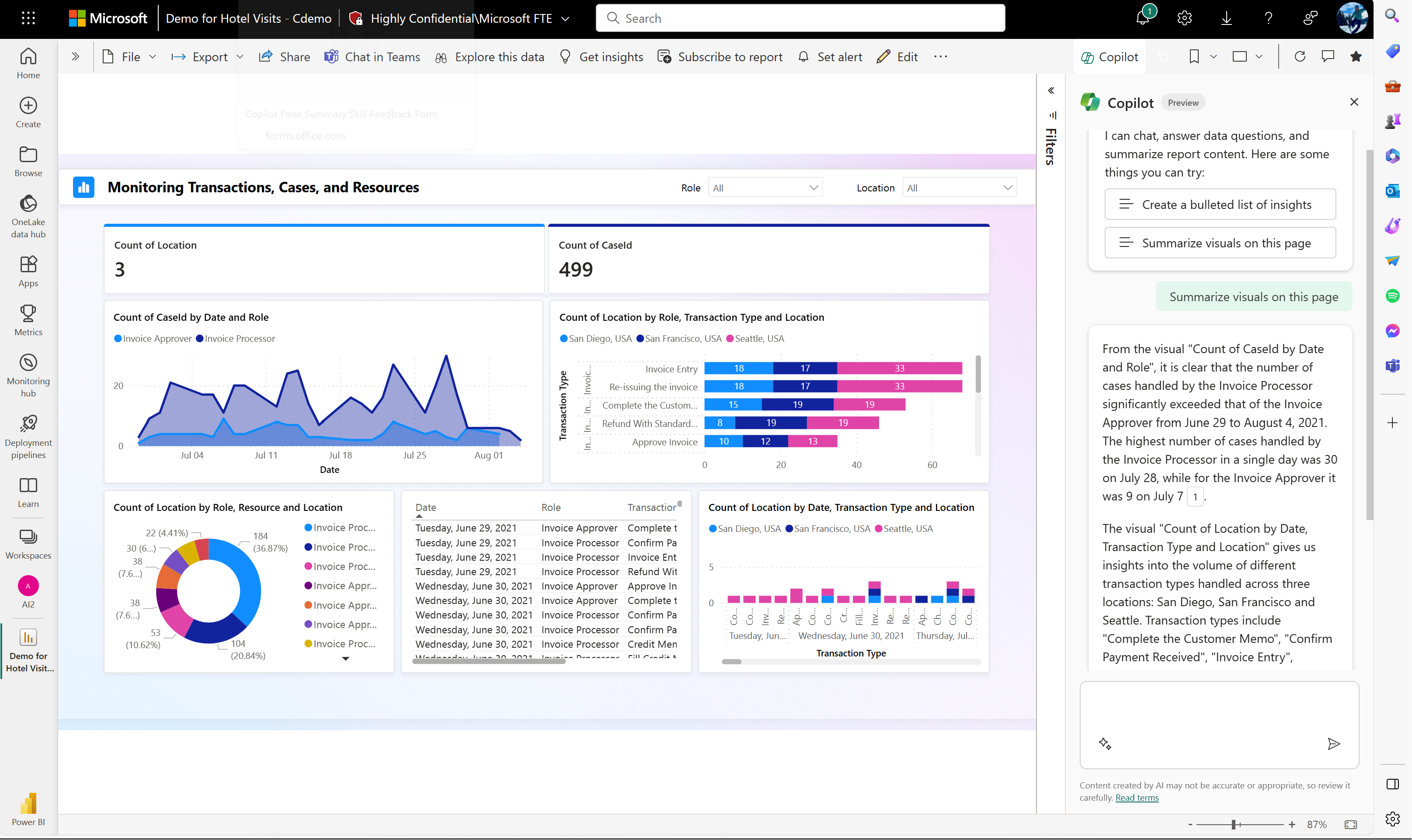Prehľad služby Copilot Power BI
VZŤAHUJE SA NA: služba Power BI aplikácie Power BI Desktop
Copilot služba Microsoft Fabric je všeobecne dostupná v službe Power BI. Copilot Pomôže vám použiť transformačnú silu generativnej AI na čo najviac z vašich údajov. Môžete si tiež vytvoriť vlastné copilots , ktoré vašim spolupracovníkom pomôžu pri ich úlohách.
Copilot v službe Fabric je predvolene zapnutá možnosť . Ak vaša organizácia nie je pripravená na používanie portál na správu služby Fabric, môžu ho správcovia vypnúť Copilot . Podrobnosti o zapnutí Copilot a vypnutí nájdete v téme Povolenie služby Fabric Copilot pre Power BI.
Tento článok poskytuje prehľad o Copilot možnostiach služby Power BI.
Poznámka
Copilot Zatiaľ nie je podporovaný pre suverénne cloudy z dôvodu dostupnosti GPU.
Skôr než začnete používať Copilot
Ak chcete optimalizované výsledky používať Copilot v službe Power BI, možno budete musieť vykonať čistenie vo svojom sémantickom modeli. Prečítajte si článok Aktualizácia dátového modelu, aby dobre fungoval, Copilot aby ste zistili, či potrebujete upraviť sémantický model, Copilot aby z neho mohli získať prehľady.
Odpovede na bežné otázky týkajúce sa zabezpečenia údajov a ochrany osobných údajov, ktoré vašej organizácii pomôžu začať pracovať so službou Copilot Fabric, nájdete v článkoch v dokumentácii k službe Fabric:
- Prehľad služby Copilot Fabric (Preview)
- Ochrana osobných údajov, zabezpečenie a zodpovedné používanie pre Copilot služby Fabric a Power BI
Prístup Copilot v služba Power BI
Ak chcete získať prístup Copilot v služba Power BI, pracovný priestor musí byť spustený v kapacite F64 alebo Premium.
- Ak chcete generovať súhrnné prehľady v zostavách, potrebujete aspoň prístup na čítanie k pracovnému priestoru alebo povolenie k aplikácii.
- Na vytvorenie vizuálu rozprávania a generovanie Copilot zostáv potrebujete prístup na úpravy pracovného priestoru.
Prečítajte si viac o používaní Copilot v službe služba Power BI.
Prístup Copilot v aplikácii Power BI Desktop
- Musíte mať prístup na zápis do pracovného priestoru, ktorý je v službe F64 alebo Power BI Premium v služba Power BI, kde plánujete zostavu publikovať. Prečítajte si viac o používaní Copilot aplikácie Power BI Desktop.
Vytvorenie vlastného balíka copilots
Pre svoju organizáciu môžete vytvoriť vlastné balíky Copilots. Ak chcete začať, pozrite si dokumentáciu pre službu Azure AI Search .
Copilot Požiadavky
- Správca musí povolenie povoliť Copilot v službe Microsoft Fabric.
- Kapacita F64 alebo P1 sa musí nachádzať v jednej z oblastí uvedených v tomto článku Dostupnosť oblasti služby Fabric. Ak sa nezobrazuje, nemôžete použiť .Copilot
- Skôr než začnete používať nájomníka, váš správca musí povoliť prepínač nájomníka Copilot. Podrobnosti nájdete v článku Copilot Nastavenia nájomníka.
- Ak je váš nájomník alebo kapacita mimo USA alebo Francúzsko, je predvolene zakázaná, Copilot pokiaľ váš správca nájomníka služby Fabric nepovolí spracovanie údajov odoslaných do azure OpenAI mimo geografickej oblasti vášho nájomníka, ohraničenia súladu alebo nastavenia nájomníka národnej cloudovej inštancie na portáli na správu služby Fabric.
- Copilot v službe Microsoft Fabric nie sú podporované v skúšobných jednotkách SKU. Podporované sú iba platené jednotky SKU (F64 alebo vyššia, prípadne P1 alebo vyššia verzia).
Prehľad funkcií: Copilot možnosti
Copilot pre Power BI ponúka niekoľko možností na vylepšenie interakcie údajov a vytvárania zostáv, ktoré sú v súčasnosti k dispozícii v službe Power BI a aplikácii Power BI Desktop.
Copilot pre podnikových používateľov
Copilot je výkonný nástroj, ktorý podnikovým používateľom pomáha získať z vašich údajov viac. Podnikoví používatelia môžu na Copilot table položiť otázku týkajúcu sa obsahu zostavy alebo sumarizovať kľúčové prehľady v sekundách.
Copilot môže pomôcť týmto podnikovým používateľom:
Copilot pre autorov zostáv
Ako autor zostavy môžete pomocou Copilot funkcie napísať dotazy jazyka DAX, zjednodušiť dokumentáciu o sémantických modeloch, poskytnúť súhrn o sémantickom modeli a pomôcť vám začať vytvárať zostavy. Okrem toho môžete vytvoriť aj rozprávanie vizuálu, Copilot ktorý sumarizuje stránku alebo celú zostavu a môže generovať synonymá pre funkciu Q&A, aby čitateľom zostáv pomohlo zistiť, čo vo vašich zostavách hľadajú.
Copilot Môže pomôcť autorom s nasledujúcimi úlohami:
- Zhrňte základný sémantický model.
- Navrhnúť obsah pre zostavu.
- Vytvorte stranu zostavy.
- Vytvorte súhrnný vizuál v samotnej zostave.
- Položte otázky týkajúce sa Copilot údajov v modeli.
- Pridanie synoným na vylepšenie funkcie Q&A.
- Pridajte popisy pre mierky sémantického modelu.
- písať dotazy jazyka DAX,
Vygenerovanie súhrnu zostavy na Copilot table
Aj v prípade, že nemáte povolenie na úpravu zostavy, Copilot môžete vygenerovať súhrn strany zostavy na Copilot table. Máte možnosť spresniť alebo usmerniť súhrn prispôsobením výziev, ako napríklad "zhrnúť túto stránku pomocou bodov s odrážkami" alebo "zadať súhrn predaja na tejto stránke".
Môžete tiež klásť konkrétne otázky o vizualizovaných údajoch na strane zostavy a získať prispôsobenú odpoveď. Táto odpoveď zahŕňa odkazy na konkrétne vizuály, ktoré vám pomáhajú porozumieť konkrétnym zdrojom údajov, ktoré prispievajú do každej časti odpovede alebo súhrnu v zostave.
Ďalšie informácie o Copilot vytvorení súhrnnej odpovede na výzvy týkajúce sa vašej zostavy.
Sumarizácia základného sémantického modelu
Zhrňte sémantický model služby Power BI tak, že požiadate o Copilot "zhrnutie modelu" na Copilot table. Tento súhrn vám môže pomôcť lepšie porozumieť údajom vo vašom sémantickom modeli, identifikovať dôležité prehľady a zlepšiť možnosti skúmania údajov. Lepšie pochopenie sémantického modelu vám nakoniec môže pomôcť vytvárať zmysluplnejšie zostavy.
Navrhnutie obsahu pre zostavu
Copilot vám môže pomôcť začať pracovať na novej zostave navrhnutím tém založených na vašich údajoch. Keď túto možnosť vyberiete priamo v chate, Copilot vyhodnotí údaje a poskytne prehľad zostavy s navrhnutými stranami, ktoré môžete preskúmať a vybrať si, ako ich vytvoriť.
- Prehľad zostavy navrhovaných strán pre vašu zostavu: napríklad o tom, o čom sú jednotlivé strany zostavy a koľko strán sa vytvorí.
- Vizuály pre jednotlivé strany.
Vytvorenie strany zostavy
Copilot V službe Power BI môžete vytvoriť stranu zostavy určením tabuliek, polí, mierok a grafov pre vaše údaje. Ak sa zobrazí Copilot výzva na vysokej úrovni, ktorá je špecifická pre vaše údaje, môže vygenerovať stranu zostavy, ktorú potom môžete prispôsobiť a upraviť pomocou existujúcich nástrojov na úpravu. Copilot vám pomôže rýchlo začať pracovať na strane zostavy a ušetriť vám v procese veľa času a úsilia.
Tu je niekoľko príkladov výziev vysokej úrovne, ktoré vám pomôžu začať:
- Vytvorte stranu na vyhodnotenie výkonu rôznych posunov na základe dobrého počtu, počtu zamietnutí a počtu budíkov v priebehu času.
- Vytvorte stránku na analýzu účinnosti výrobnej linky a celkovú efektivitu zariadení.
- Vytvorte stranu na porovnanie nákladov a materiálu jednotlivých produktov a ich vplyvu na výrobu.
Ak potrebujete pomoc s písaním výziev, ktoré vám pomôžu získať požadovanú stránku zostavy, prečítajte si tému Písanie Copilot výziev, ktoré majú za následok, že v Power BI nájdete sprievodný materiál.
Vytvorenie súhrnného vizuálu v samotnej zostave
V aplikácii Power BI Desktop a služba Power BI môžete v Copilot službe Power BI rýchlo vytvoriť rozprávanie o stránke zostavy len pomocou niekoľkých kliknutí. Tento príbeh môže sumarizovať celú zostavu, konkrétne strany alebo dokonca konkrétne vizuály, ktoré vyberiete. Podrobnosti nájdete v téme Vytvorenie rozprávania pomocou Copilot služby Power BI .
Kladenie otázok týkajúcich sa Copilot údajov v modeli
Copilot pomocou mierok a stĺpcov v sémantickom modeli môžete údaje preskúmať novými spôsobmi. Keď kladiete otázky týkajúce sa zostáv a množín údajov, skontroluje, Copilot či sa odpoveď nachádza vo vizuáloch zostavy. Ak existujúce vizuály neodpovedajú na otázku, Copilot vytvorí vizuál za vás.
Tu sú druhy požiadaviek, ktoré Copilot vám môžu pomôcť:
- Môžem zobraziť túto mierku filtrovanú do inej oblasti alebo obdobia?
- Aké sú najlepšie kategórie podľa určitej metriky?
- Ukážte mi, ako sa táto mierka zmenila v priebehu času.
Podrobnosti nájdete v téme Žiadosť o Copilot údaje v sémantickom modeli .
Synonymá na vylepšenie funkcie Q&A
Copilot môže písať synonymá, ktoré môžete pridať do funkcie Q&A a zlepšiť schopnosť vizuálu funkcie Q&A pochopiť otázky používateľov.
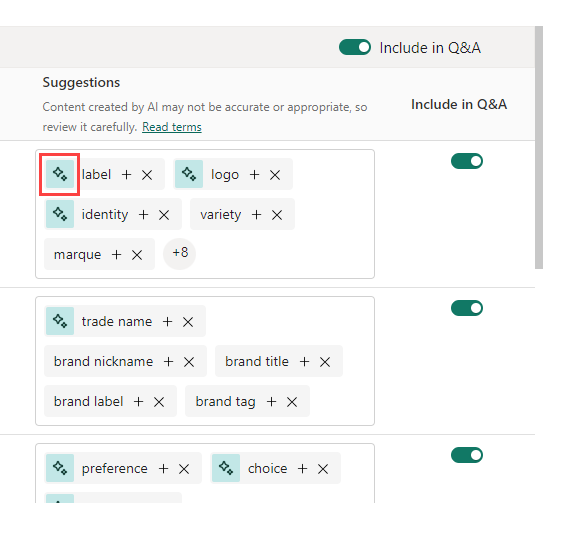
Pridanie popisov pre sémantické mierky modelu
Copilot môžete pridať popisy do mierok sémantického modelu. Ľudia, ktorí vytvárajú zostavy zo sémantického modelu, môžu vidieť názov a popis vašich mierok, čo vlastnosť popisu tvorí základnú dokumentáciu.
Používa Copilot sa na vytvorenie popisov mierok.
Písanie dotazov jazyka DAX
Copilot môže napísať dotaz jazyka DAX. Môžete napríklad zadať výzvu, ktorá bude popisovať, aký dotaz DAX chcete vygenerovať, a vybrať položku Odoslať alebo stlačiť kláves Enter. Ak chcete spustiť vrátené položky, vyberte položku Ponechať a pridajte ju na kartu dotazu. Potom vyberte položku Spustiť alebo stlačte kláves F5, aby sa zobrazili výsledky dotazu JAZYKA DAX. Prečítajte si viac v článku Písanie dotazov jazyka DAX.
Copilot Funkcie verzie Preview
Pri používaní Copilot tably v služba Power BI sa vedľa nej zobrazí prepínač so slovom Ukážka. Prepínač ukážky vám umožňuje prejsť do prostredia, ktoré zahŕňa všeobecne dostupné možnosti aj možnosti verzie Public Preview.
Ak chcete získať prístup k Copilot funkciám vo verejnej ukážke, vyberte prepínač ukážky, čím aktivujete prostredie verejnej ukážky.
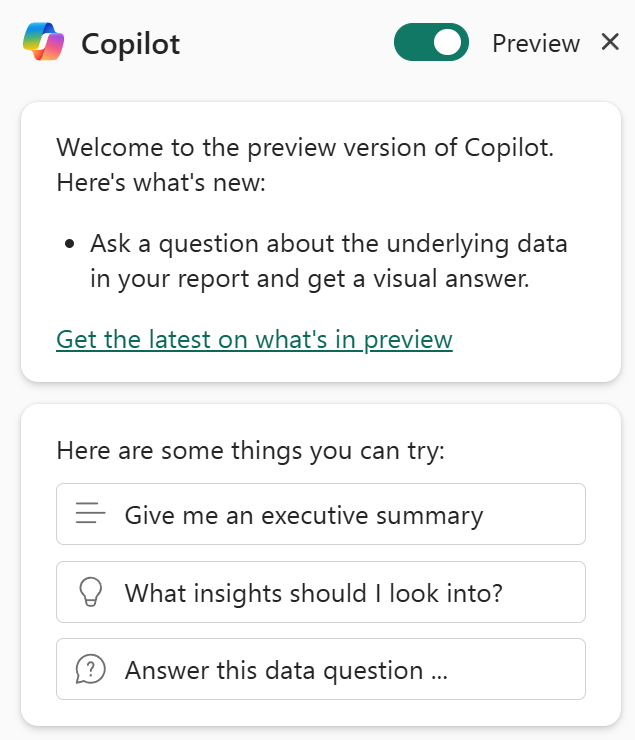
Ak nechcete, aby používatelia vo vašej organizácii mali prístup k prepínaču ukážky, musíte zakázať službu Fabric Copilot vo vašej organizácii alebo pre konkrétne skupiny zabezpečenia.
Ďalšie informácie o funkciách, ktoré sú k dispozícii vo verzii Preview, nájdete v téme Používanie Copilot ukážky funkcií v službe Power BI .
Dôležité informácie a obmedzenia
Neustále pracujeme na zlepšení kvality strán zostavy vrátane vizuálov a súhrnov vygenerovaných funkciou Copilot. Toto sú aktuálne obmedzenia.
- Umelá inteligencia môže generovať obsah s chybami. Skôr než ju použijete, uistite sa, že je presná a vhodná.
- Tlačidlo Copilot v zobrazení zostavy v aplikácii Desktop je vždy viditeľné na páse s nástrojmi. Nefunguje však, Copilot pokiaľ Copilot v nastaveniach nájomníka nie je povolená služba Microsoft Fabric a nemáte prístup člena alebo prispievateľa k aspoň jednému pracovnému priestoru priradenému ku platenej kapacite služby Fabric (F64 alebo vyššej) alebo kapacite Power BI Premium (P1 alebo vyššej).
- Na rozdiel od tably Údaje alebo Tably Vizualizácie v súčasnosti nie je možné zmeniť veľkosť Copilot tably.
- Ak máte obmedzenú kapacitu GPU, Copilot môže sa obmedziť.
- Copilot nie je možné upraviť vizuály po ich vygenerení.
- Copilot nie je možné pridávať filtre ani nastavovať rýchle filtre, ak ich zadáte do výziev. Ak napríklad poviete: "Vytvorte zostavu predaja za posledných 30 dní." Copilot nedokáže interpretovať 30 dní ako filter dátumu.
- Copilot nemôžu vykonávať zmeny rozloženia. Ak napríklad chcete Copilot zmeniť veľkosť vizuálov alebo zarovnať všetky vizuály dokonale, nebude to fungovať.
- Copilot nedokáže pochopiť zložitý zámer. Predpokladajme napríklad, že zarámujete výzvu ako: "Vygenerujte zostavu, aby sa zobrazili incidenty podľa tímu, typu incidentu, vlastníka incidentu a tento postup urobte len za 30 dní." Táto výzva je zložitá a Copilot pravdepodobne sa vygenerujú irelevantné vizuály.
- Copilot Neobsahuje správu pre zručnosti, ktoré nepodporuje. Ak napríklad požiadate o Copilot úpravu alebo pridanie rýchleho filtra, úspešne nedokončí pokyny, ako je uvedené vyššie. Bohužiaľ, to nedáva chybové hlásenie jeden.
- Ďalšie tipy nájdete v téme Aktualizácia dátového modelu Copilot .
Odoslať pripomienky
Vaše pripomienky k našim produktom vždy vítame, aby nám pomohli zlepšiť .Copilot Pripomienky nám odošlite priamo na Copilot table výberom tlačidla na pripomienky.
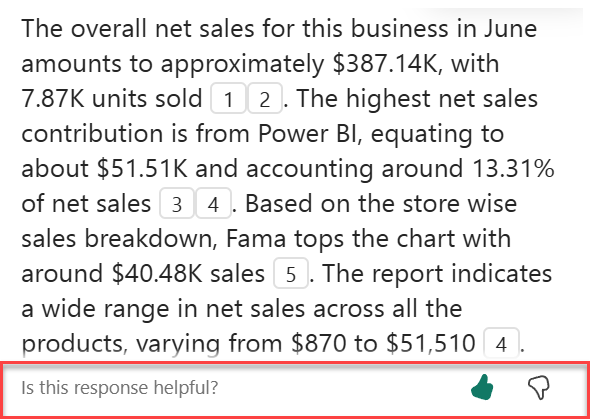
Ďalšie kroky
- Povolenie Copilot v službe Power BI
- Aktualizácia dátového modelu, aby dobre fungoval Copilot
- Vytvorenie zostavy s aplikáciou Copilot v služba Power BI
- Vytvorenie zostavy s aplikáciou Copilot Power BI Desktop
- Písanie Copilot výziev na vytvorenie strán zostavy v službe Power BI
- Vytvorenie súhrnného vizuálu rozprávania pomocou Copilot služby Power BI
- Písanie Copilot výziev na vytvorenie rozprávania vizuálov v službe Power BI
- Prehľad služby Copilot Fabric (Preview)
- Najčastejšie otázky o Copilot službách Power BI a Fabric
- Ochrana osobných údajov, zabezpečenie a zodpovedné používanie článku Copilot v dokumentácii k službe Fabric
- Copilot článok o nastaveniach nájomníka (Preview) v dokumentácii k službe Fabric
- Vylepšenie funkcie Q&A Copilot v službe Power BI